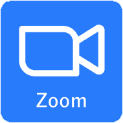情報センターでは、以下のPC設置教室を開放しています。自習だけでなく、オンライン授業の受講にもご利用いただけます。
- T-301(発話不可)
- パソコンロビー(発話可能)
パソコンロビーにて、以下の物品を貸出しています。
※すべて学内のみで利用可能、返却は当日中です。
- Webカメラ付きノートパソコン
- マイク付きヘッドホン
- 電源延長ケーブル
学内のPCにソフトをインストールする行為は禁止しています。 ウィルス感染の危険性もあるため、発見した場合は利用停止などの措置を行います。
学生証を忘れても学内PCへのログインはID,PWを入力することで利用できます。
貸出PCには学生証が必要です。忘れた場合は1日だけ使えるICカード(利用者証)を発行しますので、情報センター窓口までお越しください。
利用者証は1日限りの貸出ですので、当日の情報センターが閉まる時間までに返却してください。
- PCを利用するためのカードですので、図書館の入館および図書の貸出はできません。
- 利用者証を発行すると、学生証が利用停止になります(1つの学籍番号に2枚のカードを登録できないためです)。利用者証は当日必ず返却し、後日学生証を持って情報センターへお越しください。再度利用登録を行います。
- 1週間以上返却を延滞した場合、M-Portにて呼び出しを行います。
- 利用者証を破損・廃棄・紛失した場合は、弁償していただきます。
- 利用者証は共用のカードです。大切に扱ってください。
本学はSSO(シングルサインオン)を導入しておりますので、学生が使うパスワードは1つです。
Microsoft365,M-Port,Gmailのどれか1つにログインすると、他のシステムはPWなしでログインできます。
また、学内PCおよびWi-Fiも同じパスワードになります。
ログインするときのパスワードを忘れた場合は、本人確認のうえ初期化・再設定の手続きを行いますので、学生証を持って情報センター窓口までお越しいただくか、お電話にてお問い合わせください。
本学はSSOを導入しておりますので、パスワードを変更しますと学内PC,Wi-Fiも含めたパスワードが変更になりますことはご注意ください。
登録する必要はありません。入学・着任時に「学籍番号@andrew.ac.jp」のアカウントが発行されています。
Googleサービスの詳細については、「サービス案内」→「Googleサービス」をご参照ください。
下記外部サイトの手順に従って操作してください。
複数のGoogleアカウントを切り替える 
アカウントは「学籍番号@andrew.ac.jp」のメールアドレスでログインされてますか?プライベートのメールアドレスであれば、「別のアカウントを追加」を選択の上、学籍番号のメールアドレスをご入力ください。
- 右上にある自分の写真(写真の代わりにアカウント画像が表示されている場合もあります)をクリックまたはタップ。
- 表示されているメールアドレスが、ご自身の「学籍番号@andrew.ac.jp」であるか確認。
- プライベートのメールアドレスであれば、「別のアカウントを追加」を選択し、学籍番号のメールアドレスをご入力ください。
下記外部サイトの手順に従って操作してください。
クラスの課題を確認する 
下記外部サイトの手順に従って操作してください。
生徒としてクラスに参加する 
下記外部サイトの手順に従って操作してください。
問題に答える 
下記外部サイトの手順に従って操作してください。
課題を提出する 
Microsoft365のアカウントは大学で一括登録を行っており、各自でサインインをする必要があります。
詳細はMicrosoft365についてをご参照ください。
学籍番号確認時の初期PWになります。
本学はSSO(シングルサインオン)を導入しておりますので、Microsoft365,Gmail,M-Portのいずれかにログインしていれば他のシステムへはID,PWを入力せずにログインできます。
情報センターまで一度お問い合わせください。
下記マニュアルに従ってOffice アプリのインストールを行ってください。
インストール手順(PDFファイル) 
Officeアプリをインストールする必要はありませんが、Microsoft365へのサインインは行ってください。
(桃山Microsoft365アカウントでなければ、Teams授業に参加できません。)
Teamsの利用方法は下記マニュアルをご参照ください。
Teams学生マニュアル(PDFファイル) 
アカウント名は原則変更できません。変更しなければならない場合は、情報センター(c-center@andrew.ac.jp)に相談してください。
ライブ配信授業の実施については、M-Portの掲示や授業資料、桃山Gmail等でお知らせがありますのでよく確認しましょう。
桃大Moodle  へアクセスし、「ユーザ名」に学籍番号、「パスワード」にM-Portログイン時と同じパスワードを入力するとログインできます。
へアクセスし、「ユーザ名」に学籍番号、「パスワード」にM-Portログイン時と同じパスワードを入力するとログインできます。
学生割引を適用するため、桃山Gmailでログインするためには、以下の手順で設定を進めてください。
- https://support.apple.com/ja-jp/HT205928
 にアクセスする。
にアクセスする。 - 【在学状況を確認する】→『iPhone、iPad、iPod touchの設定で』から設定を行ってください。
- UNiDAYSのWebサイトにリダイレクトされたら、次のWebページを参考に作業を進めてください。
https://starrrrr.com/entry/20161231_applemusic-student ※【メールアドレスで認証】→MUSIC UNiDAYSの画面から設定を行ってください。
※【メールアドレスで認証】→MUSIC UNiDAYSの画面から設定を行ってください。 - ミュージックアプリが開くので、「学生(1か月)¥480」にチェックがついていることを確認してください。
自習室、実習室で拾得した忘れ物は、一定期間情報センターでお預かりしています。窓口までお問い合わせください。
情報センターで一時保管した忘れ物は、毎週金曜日に学生支援課へ届けています。
大阪府下に台風接近に伴う暴風警報が発令した場合、情報センター窓口および自習室を終日閉室します。臨時閉室についてもその都度お知らせします。
毎年4月と12月頃に採用活動を行っています。。
PCに関する基礎的な知識・技術をさらに深めたい、学生のサポートを通してコミュニケーション能力を身につけたい、空き時間でアルバイトをしたいという皆さんの応募をお待ちしています。
詳細は情報センター窓口までお問い合わせください。